整備のセットアップ¶
Odoo*整備* アプリは、倉庫で使用される備品の修正および予防整備のスケジュールを会社が立てられるようにします。これにより、会社は備品の故障や倉庫作業区の停滞、緊急でかかる修理コストを回避することができます。
整備チーム¶
整備依頼を作成する際、その依頼を処理するチームとして 整備チーム を依頼に割当てることができます。
既存の整備チームを表示するには、 に移動します。
結果として表示される チーム ページには、存在する全てのチームのリスト(もしあれば)が、デフォルトでは チーム名、チームメンバー、会社 が列に表示されます。

新しいチームを追加するには、新規 をクリックします。これにより、チームのリストの一番下に空の明細が追加されます。チーム名 列の下に表示される空のフィールドに、新しい整備チームの名前を割当てます。
チームメンバー 列のフィールドをクリックすると、データベース内の既存のユーザのドロップダウンメニューが表示されます。新しい整備チームのメンバーとして追加するユーザを選択します。
さらに検索... をクリックすると、最初のドロップダウンメニューに表示されていないユーザを検索するためのポップアップウィンドウ 検索: チームメンバー が開きます。

会社 列で、マルチカンパニー環境の場合、ドロップダウンメニューをクリックして、この新しい整備チームが所属するデータベース内の会社を選択します。
準備ができたら、保存 をクリックして変更を保存します。
ちなみに
整備チームに割当てられたチームメンバーは、整備カレンダ を表示した際には、技術者 とも呼ばれます。
に移動し、既存の整備依頼をクリックします。 ポップオーバーから、技術者 フィールドを探します。 フィールドにリストされた名前がチームメンバーであり、その特定の依頼を担当するユーザです。

ページの右端にはサイドバー列があり、最小化されたカレンダが今日の日にちに設定され、技術者 リストには現在対応中の依頼がある技術者(またはチームメンバー)の全てが表示されます。
設備¶
Odoo 整備 では、設備 とは倉庫内の作業区で社内使用される機械や工具を指します。設備には、パソコンやタブレットなどのテクノロジー、電動工具、製造に使用される機械などが含まれます。
設備カテゴリ¶
各設備は、いずれかの 設備カテゴリ に属します。新しい設備を追加する前に、適切な設備カテゴリが作成されていることを確認して下さい。
新しい設備カテゴリを作成するには、次の順にアクセスします。、新規作成 をクリックします。そうすると、空白の設備カテゴリフォームが開きます。

空のフォームで、:guilabel:`カテゴリ名`フィールドに名前を割当てます。
担当者 フィールドでは、必要に応じて、このカテゴリの設備に対する責任者をユーザに割当てます。デフォルトでは、カテゴリを作成したユーザが 担当者 として選択されます。
マルチカンパニー環境の場合は、会社 フィールドのドロップダウンメニューをクリックし、このカテゴリの設備が属するデータベース内の会社を選択します。
Eメールエイリアス フィールドに、必要に応じてこのカテゴリにEメールエイリアスを割当てます。
コメント フィールドに、必要に応じて、このカテゴリに関連する社内ユーザ向けのコメントやメモを入力します。
注釈
新しい設備カテゴリが作成されると、そのカテゴリに属する全ての設備、および過去または現在未処理の整備依頼が、設備カテゴリフォームから利用可能になります。
に移動し、表示するカテゴリを選択します。フォームの上部にある 設備 および 整備 スマートボタンを見つけます。

設備 スマートボタンをクリックすると、このカテゴリに属する全ての設備が表示されます。 整備 スマートボタンをクリックすると、過去または現在有効な整備依頼が表示されます。
機械・工具¶
新しい設備を追加するには、 に移動し、新規作成 をクリックします。これにより、空白の設備フォームが開きます。
名前 フィールドに、新しい設備に割当てる名前を入力します。設備カテゴリ フィールドのドロップダウンメニューをクリックし、この新しい設備が属するカテゴリを選択します。
マルチカンパニー環境の場合は、会社 フィールドのドロップダウンメニューをクリックし、新しい設備が属するデータベース内の会社を選択します。
使用者 フィールドでは、3つのラジオボタンのオプション 部門、従業員、または その他 から選択します。

部門 が選択された場合、部門 フィールドが 使用者 フィールドの下に表示されます。ドロップダウンメニューをクリックし、この設備を使用する部門を選択します。
従業員 が選択された場合、従業員 フィールドが 使用者 フィールドの下に表示されます。ドロップダウンメニューをクリックし、この設備を使用する従業員を選択します。
その他`オプションが選択された場合、:guilabel:`部門 および 従業員 フィールドは、使用者 フィールドの下に表示されます。それぞれのフィールドのドロップダウンメニューをクリックし、この設備を使用する部門と従業員を選択します。
整備チーム フィールドで、この設備を担当するチームを選択します。技術者 フィールドで、この設備を担当するチームメンバー/ユーザを選択します。

使用場所 フィールドには、社内の作業区で使用しない場合(例えば、オフィスで使用する場合など)に、この設備を使用するロケーションを入力します。
作業区 フィールドのドロップダウンメニューをクリックし、この設備が使用される作業区を選択します。
フォームの下部にある 説明 タブの下の空欄に、ユーザが参照できるように、設備に関する関連情報を追加します。
プロダクト情報タブ¶
新しい設備を作成する際に、設備フォームから関連情報を追加するには、プロダクト情報 タブをクリックします。

仕入先 フィールドに、設備を購買した仕入先を追加します。 仕入先参照番号 フィールドに、該当する場合、仕入先から取得したプロダクト参照番号を追加します。
モデル フィールドでは、該当する場合、この設備がどのモデルであるかを指定します。 設備がシリアル化されている場合は、シリアル番号 フィールドにシリアル番号を追加します。
有効日 フィールドで日付をクリックするとカレンダポップオーバーが表示されるので、日付を選択します。 この日付は、この設備が最初に使用された時期を示し、設備の 整備 タブの平均故障間隔(MTBF)を計算するために使用されます。
原価 フィールドには、該当する場合、その設備を入手するためにかかった費用を指定します。
その設備が保証の対象である場合は、そのフィールドのカレンダポップオーバーから日付を選択して、:guilabel:`保証書有効期限`を指定して下さい。
整備タブ¶
各設備には、さまざまな整備指標が用意されており、修正整備と計画的予防整備に基づいて自動的に計算されます。
特定の設備のメンテナンス指標を表示するには、設備フォームから 整備 タブをクリックします。
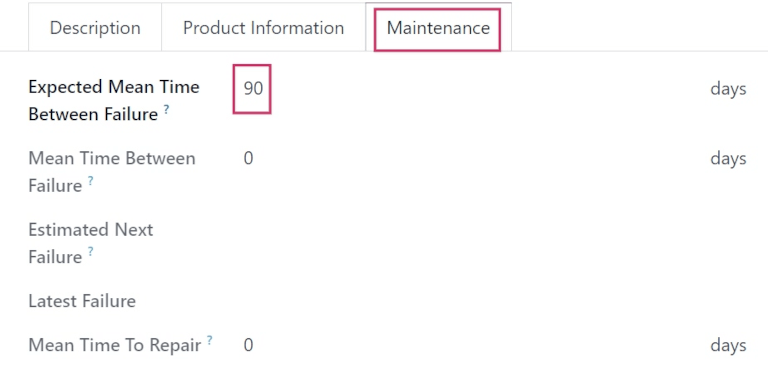
そうすることで、以下のフィールドが表示されます:
予想平均故障間隔:次の故障が予想されるまでの時間(日数)です。これは、グレー表示されていない唯一のフィールドであり、ユーザが編集できる唯一のフィールドです。
平均故障間隔: 報告された障害間の時間(日数)です。この値は、完了した修正整備に基づいて計算されます。
次回の故障予想: 次の故障が予想される日付。この日付は、最終故障日 + 予想平均故障間隔 MTBF から計算されます。
最終故障: 直近の故障の日付。この設備に故障が報告されると、このフィールドの値が更新されます。
平均修復時間: 故障した際に、この設備の修理に要する時間(日数)です。この値は、この設備に対する整備依頼が完了した時点で更新されます。
作業区¶
設備が使用されている作業区と、その作業区での設備の使用状況を確認するには、 に移動し、作業区をクリックします。
作業区のフォームから、設備 タブをクリックすると、その作業区で使用されている全ての機械や工具を確認できます。
各設備には、特定の関連情報として、設備名、担当 技術者、所属する 設備カテゴリ、およびいくつかの重要な整備指標 (予測平均故障間隔 MTBF、平均修復時間 MTTR、および 次回の故障予想 日)が記載されています。

ちなみに
作業区フォームから直接作業区に新しい設備を追加するには、設備 タブの下にある 明細追加 をクリックします。これにより、追加:整備設備 ポップアップウィンドウが開きます。
ポップアップウィンドウから、作業区に追加する設備を選択し、:guilabel:`選択`をクリックします。